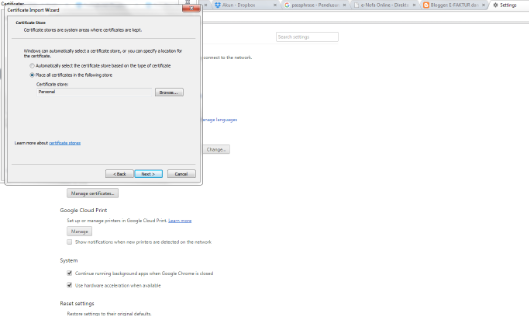Cara Instal Sertifikat Elektronik di Chrome – Permohonan sertifikat elektronik oleh Pengusaha Kena Pajak (PKP) dapat di lakukan secara online atau melalui aplikasi e-nofa; mengingat kondisi pandemi virus Corona saat ini, metode online jelas merupakan pilihan terbaik. Karena sertifikat elektronik memiliki masa berlaku atau masa kedaluwarsa, setiap PKP biasanya meminta sertifikat elektronik. Setiap kali Anda mendapatkan sertifikat elektronik baru, Anda perlu menginstalnya pada browser Anda agar dapat di gunakan untuk meminta nomor seri faktur. Berikut adalah cara menginstal sertifikat elektronik pada Google Chrome.
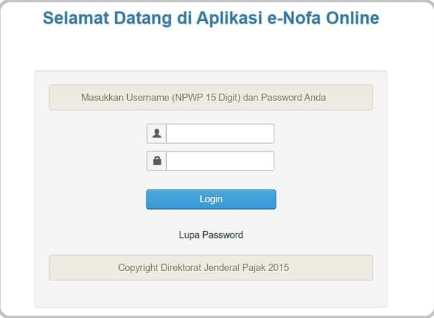
Ketentuan Sertifikat Elektronik
Sebelum memulai instalasi sertifikat elektronik, juga di kenal sebagai sertel, pada browser, pastikan sertifikat tersebut adalah versi terbaru dan wajib pajak. Sertel yang di terima berlaku selama dua tahun, jadi pastikan sertifikat Anda masih berlaku. Untuk mengetahui masa berlaku sertifikat elektronik, lanjutkan ke langkah 4 proses download sertifikat elektronik.
Jika Anda belum memiliki sertifikat atau sertifikat yang Anda miliki sudah tidak berlaku, lakukan permintaan sertifikat elektronik baru. PKP dengan akun enofa aktif dapat mengajukan sertifikat elektronik melalui internet.
Apabila Wajib Pajak menerima sertifikat baru di kemudian hari, pastikan untuk menginstal sertifikat baru tersebut pada browser yang di gunakan dan menghapus sertifikat yang di instal sebelumnya. Cara menghapus sertifikat yang di instal sebelumnya sama dengan cara menginstal sertifikat elektronik pada browser, tetapi memilih opsi “hapus” pada langkah kelima.
Dengan mengunjungi situs web efaktur, wajib pajak dapat memeriksa keberhasilan instalasi sertifikat elektornik. Jika sudah berhasil, nama wajib pajak akan muncul di kolom username di bagian login. Wajib pajak dapat menggunakan layanan yang di sediakan Direktorat Jenderal Pajak jika mereka membutuhkan sertifikat elektronik setelah sertifikat elektronik telah di instal.
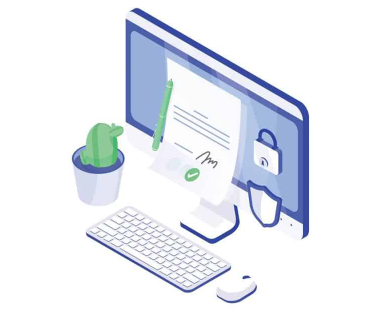
Cara Instal Sertifikat Elektronik di Chrome
Jika Anda menggunakan Google Chrome untuk melakukan instalasi sertifikat elektronik, buka halaman web https://efaktur.pajak.go.id/login. Kemudian, masukkan Nomor Pokok Wajib Pajak (NPWP) dan password e-Nofa untuk melanjutkan proses login.
Untuk mengunduh sertifikat digital e-Nofa, klik opsi “DOWNLOAD” setelah Anda menyelesaikan tahap login. Ini adalah situs web Direktorat Jenderal Pajak (DJP) yang berisi informasi tentang persyaratan dan peraturan penggunaan sertifikat elektronik.
Apabila Anda sudah memahami dan memenuhi persyaratan tersebut, klik “OK” untuk melanjutkan proses. Pada layar akan muncul informasi tentang masa berlaku sertifikat elektronik. Jika sertifikat elektronik sudah melewati masa berlakunya, Anda akan di minta untuk memperpanjangnya dengan mengklik opsi “UNDUH”.
Pada proses tersebut, Anda akan di arahkan untuk memasukkan passphrase. Setelah Anda melakukannya dengan benar, klik “OK”, dan sertifikat digital telah diunduh. Setelah itu, Anda harus mengatur browser Google Chrome.
Masuk ke Google Chrome
Setelah membuka browser Chrome, pilih setting atau klik ikon tiga titik di paling kanan atas layar. Pilih “Privasi dan Keamanan”, pilih menu manajemen sertifikat, dan klik “IMPORT”. Setelah menyelesaikan tahap ini, akan ada notifikasi bertuliskan “Selamat Datang ke Pengimport Uang Wizard” pada layar Anda. Kemudian klik “NEXT”.
Setelah Anda menyelesaikan langkah-langkah tersebut, sebuah instruksi akan muncul pada layar untuk memulai proses import file sertifikat elektronik. Pada titik ini, Anda hanya perlu menekan tombol “BROWSE” untuk menemukan folder tempat file sertifikat elektronik yang telah Anda unduh sebelumnya melalui aplikasi e-Nofa.
Apabila file sertifikat elektronik tidak dapat ditemukan, Anda dapat mencoba mencari jenis file dengan mengubah pencarian menjadi semua file. Setelah menemukan semua file, klik file sertifikat elektronik dan klik “Buka”.
Kemudian, klik “NEXT”. Akan muncul pesan yang meminta Anda memasukkan password yang telah Anda buat sebelumnya. Klik “NEXT”, lalu klik “FINISH”. “Import berhasil” akan muncul pada layar. Oleh karena itu, sertifikat elektronik telah berhasil dipasang di Google Chrome Anda.
Baca Juga :
- Cara Mengganti DNS Chrome di PC Maupun Android
- Cara dan Syarat Bikin KTP Elektronik secara Online
- Apa itu Materai Elektronik dan Cara Menggunakannya
- iPhone Susah Sinyal? Ini Ciri-Ciri IC Baseband iPhone Rusak !
***